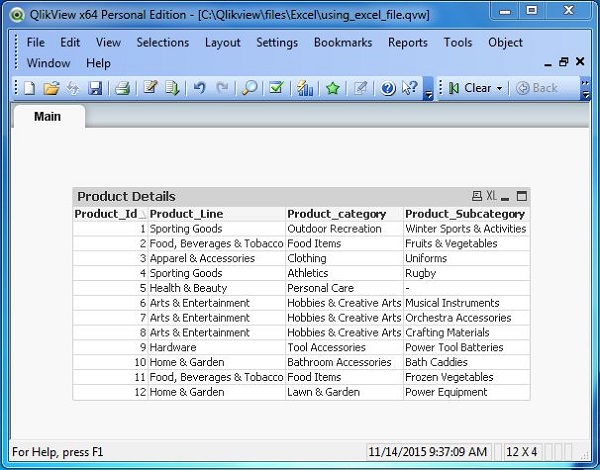QlikView - Excel 文件
QlikView 通过简单的拖放操作接受 Excel 电子表格进行数据分析。您需要打开 QlikView 主窗口并将 excel 文件拖放到界面中。它将自动创建显示 excel 数据的表格。
选择 Excel 文件
保持 QlikView 主窗口打开并浏览要使用的 excel 文件。
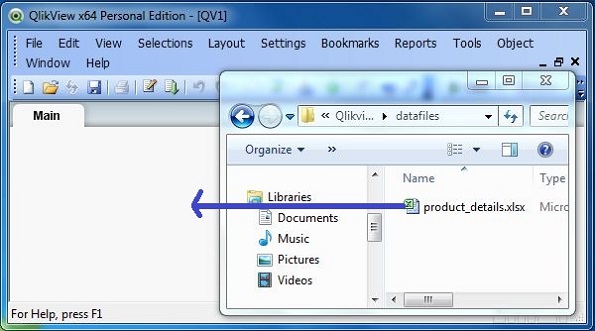
选择数据源
将 excel 文件拖放到主窗口后,将出现文件向导。文件类型已选择为 Excel。在标签下,选择嵌入式标签。单击"下一步"继续。
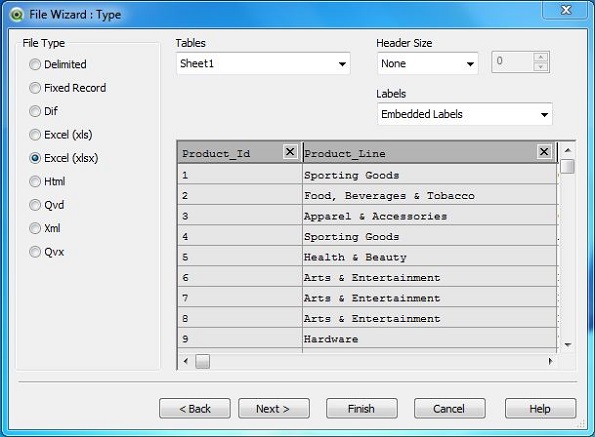
加载脚本
出现加载脚本,其中显示将数据加载到 QlikView 文档的命令。此命令可以编辑。
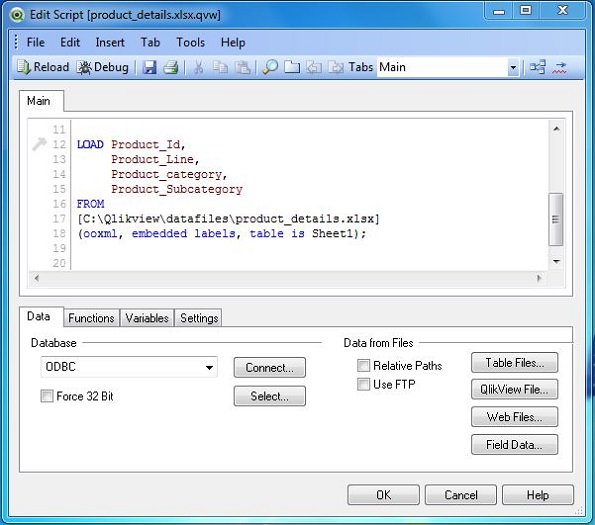
现在,Excel 向导提示以 *.qvw 文件扩展名的形式保存文件。它要求您选择需要保存文件的位置。单击"下一步"继续。现在是时候查看从 Excel 文件加载的数据了。我们使用 表格框 工作表对象来显示这些数据。
创建表格框
表格框 是一个工作表对象,用于将可用数据显示为表格。它从菜单 布局 → 新建工作表对象 → 表格框 调用。
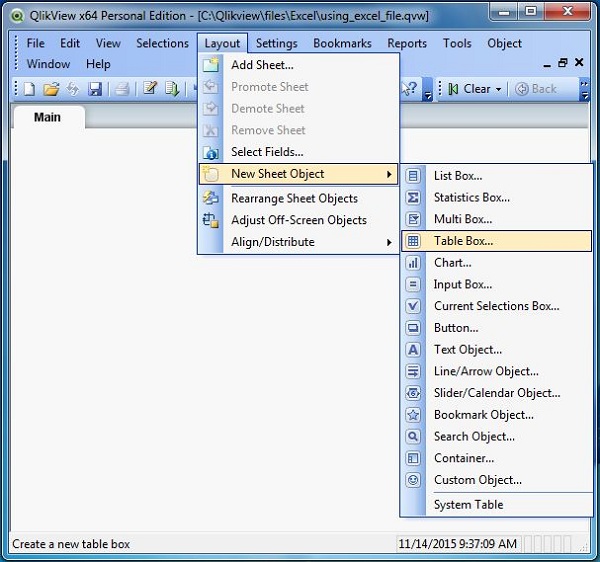
单击下一步时,我们可以选择表格框中的字段。您可以使用升级或降级按钮重新排列字段。
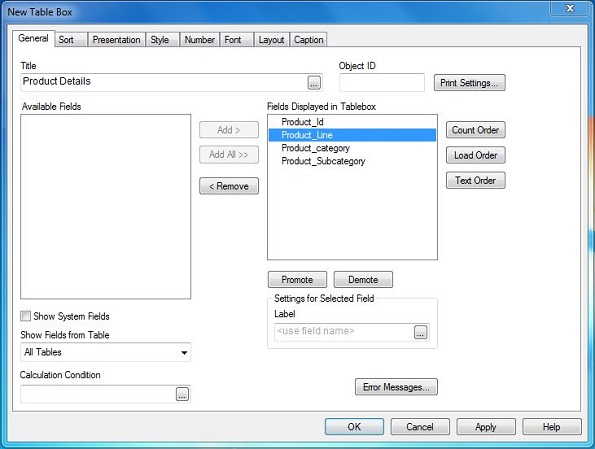
表格框数据
完成上述步骤后,将出现表格框工作表对象,其中显示从 Excel 文件读取的数据。